文泰刻绘集刻绘、雕刻、海 报制作为一体,专为设计师打造,能够完成用户刻字绘图的全部需要:编辑、排版、图像处理、彩色处理、表格排版、刻绘输出等,但是想要正确使用软件却有点麻烦,下面小编就先为你带来相关的安装步骤。

安装步骤:
1.解压文泰刻绘2018压缩包
2.双击解压出来的文件夹
3.找到文件夹里面的exe文件双击
注意:有些系统设置了权限设置,双击setup没反应(特别是64位系统),请修改系统权限设置------右击点属性,将兼容模式、特权等级两项打勾,点应用确定,重启电脑。开机后,关闭所有的防火墙,系统自身的及杀毒软件的都关掉,然后再双击。如果还是没有反应,请更新电脑系统补丁
4、软件默认安装语言为“简体中文”,单击“确定”启动安装程序

5、单击“下一步”,单击“是(Y)”弹出“选择目标位置”窗口,若直接单击“下一步”软件默认安装在C盘根下,根据实际情况,我们建议最好更不要装在C盘下,请先单击旁边的“浏览”,文件比较庞大,建议将安装路径改为D盘、E盘,
6、单击“确定”返回,再单击“下一步”弹出“设置类型”窗口,这时请选择“最大安装”选项,单击“下一步”;再次单击“下一步”,开始软件安装进程,当进度条显示100%后,软件安装完成。
设置方法:
双击文泰刻绘的图标,进入软件注册界面,已经注册的小伙伴输入注册码即可,未注册的小伙伴可以先选择“继续使用”,觉得软件实用在决定是否购买。
设置文件名、纸张尺寸、方向等参数,创建新文件。
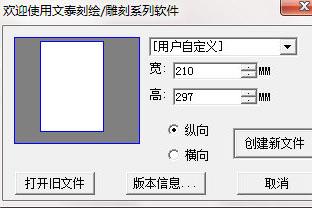
需要设置的硬件相关参数如下:
㈠ 雕刻刀具的识别、刀具库的建立。
㈡ 单击“割”弹出“割字”窗口,确定它们被正确设置如下: 刀具补偿 三维路径
㈢ 单击“G”图标(在“雕”的右边)弹出“将雕刻结果保成文本文件”窗口(我们以后在文泰中算好的雕刻路径文件将通过此项输出到DSP控制软件)
① “配置文件列表”中选择:标准G代码
② 抬刀距离:根据雕刻材料、切割方式而定,后面有论述。
③ 单击“设置”,再单击“配置原点和坐标”,原点位置:1;水平方向:X;Z轴向下: 负。
以上就是小编为你带来的文泰刻绘安装设置教程,整体而言需要设置的内容还是比较多的,建议多了解相关硬件的安装说明,有需要的小伙伴可以了解下。











